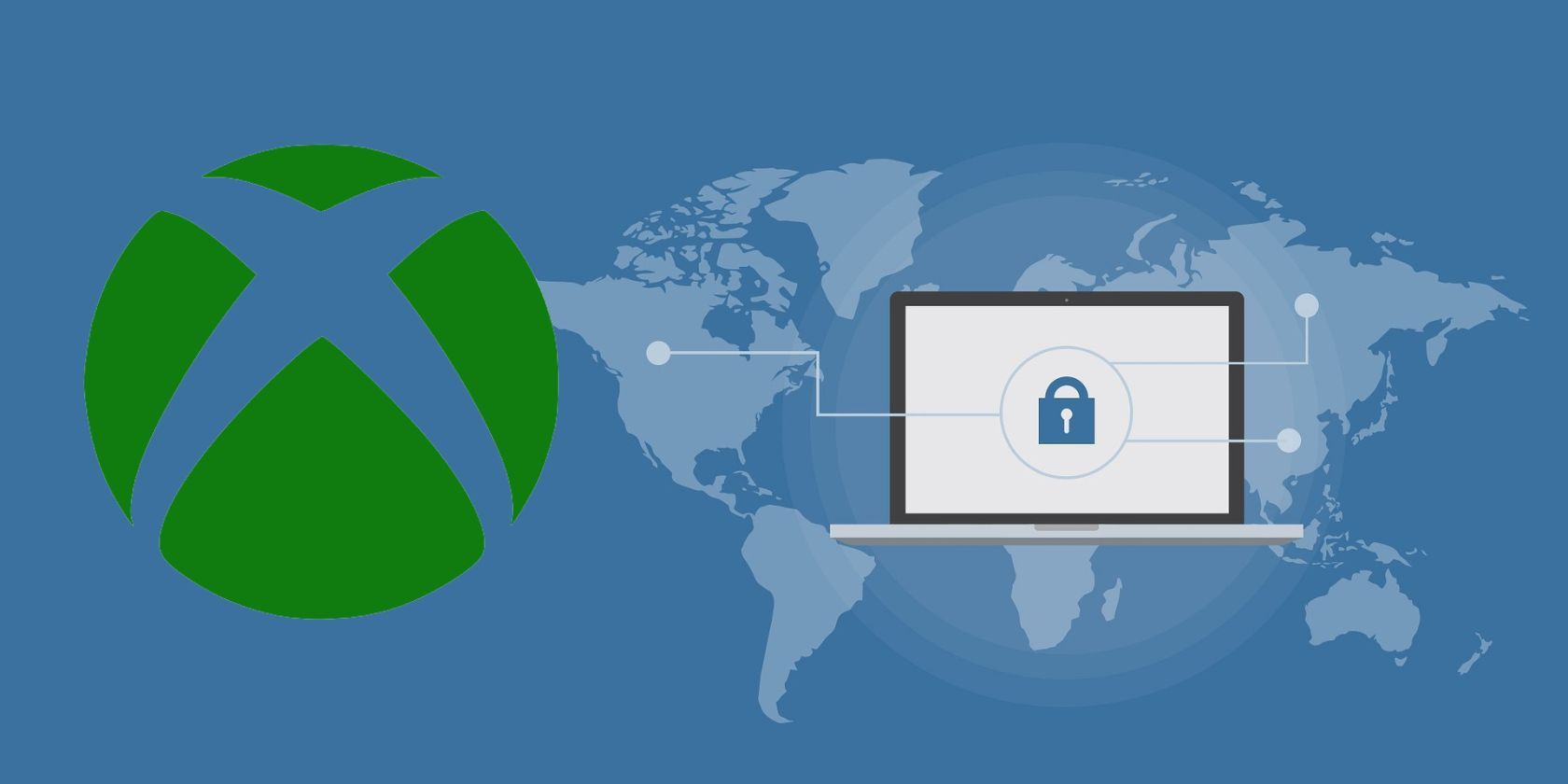احراز هویت دو مرحله ای یک راه عالی برای محافظت از حساب Xbox و داده هایی است که در آن نگهداری می شود. در اینجا نحوه راه اندازی 2FA در Xbox آورده شده است.
برای کمک به محافظت از حساب Xbox خود و جلوگیری از دسترسی افراد دیگر به اطلاعات شما، باید احراز هویت دو مرحله ای را روشن کنید (گاهی اوقات به عنوان تأیید صحت دو مرحله ای شناخته می شود).
این کار باعث می شود هر کسی که بتواند رمز عبور شما را به دست آورد از استفاده از آن جلوگیری کند. ما به شما نشان خواهیم داد که چگونه آن را برای ایمن نگه داشتن حساب خود تنظیم کنید.
2FA چیست و چرا مهم است؟
احراز هویت دو مرحله ای یا 2FA، هنگام ورود به حساب هایی مانند ایمیل، برنامه آمازون یا حتی ایکس باکس، یک لایه محافظ اضافه می کند. اکثر شرکت های معروف 2FA را ارائه می دهند و دلیل آن ساده است: امنیت. اگر قبلاً این کار را نکرده اید، باید از احراز هویت دو مرحله ای استفاده کنید و این برای حساب Xbox شما صدق می کند.
هنگامی که 2FA را فعال میکنید، وقتی وارد حساب Xbox خود میشوید، از شما خواسته میشود تا از طریق پیام متنی، کد احراز هویت یا ایمیل تأیید تأیید کنید که واقعاً شما هستید.
بنابراین، حتی اگر یک هکر نام کاربری و رمز عبور شما را در دست داشته باشد، باز هم نمی تواند به حساب شما دسترسی داشته باشد و صورتحسبی را که باید برای آن پرداخت کنید، اجرا کند.
نحوه دریافت 2FA در Xbox One و Xbox Series X|S آنلاین
به حساب مایکروسافت خود بروید و وارد شوید.
روی امنیت کلیک کنید (و دوباره وارد شوید، زیرا این اطلاعات حساسی است که در اینجا به آن دسترسی دارید).
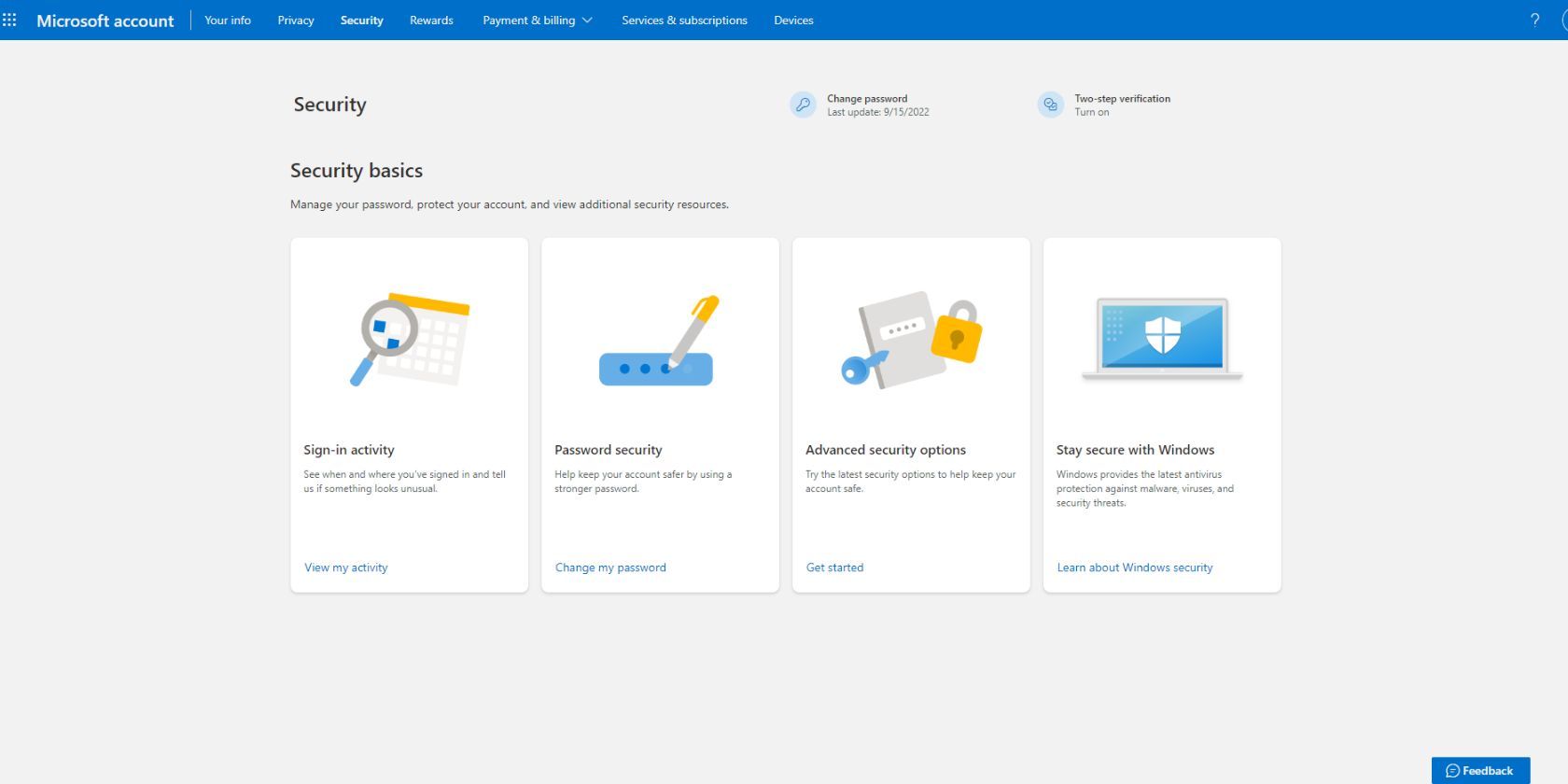
گزینه های امنیتی پیشرفته را انتخاب کنید. اگر قبلاً این کار را انجام ندادهاید، مایکروسافت از شما میخواهد یک شماره تلفن یا آدرس ایمیل پشتیبان اضافه کنید تا از حساب خود محافظت کنید. شما همچنین باید این آدرس را تأیید کنید. یک حساب ایمیل جایگزین حداقل چیزی است که برای فعال کردن 2FA در حساب Xbox شما لازم است.
به راه اندازی 2FA خود برگردید. پس از وارد شدن به گزینههای امنیتی پیشرفته، به قسمت گزینههای امنیتی اضافی بروید و روی روشن کردن در زیر بخش تأیید دو مرحلهای کلیک کنید.
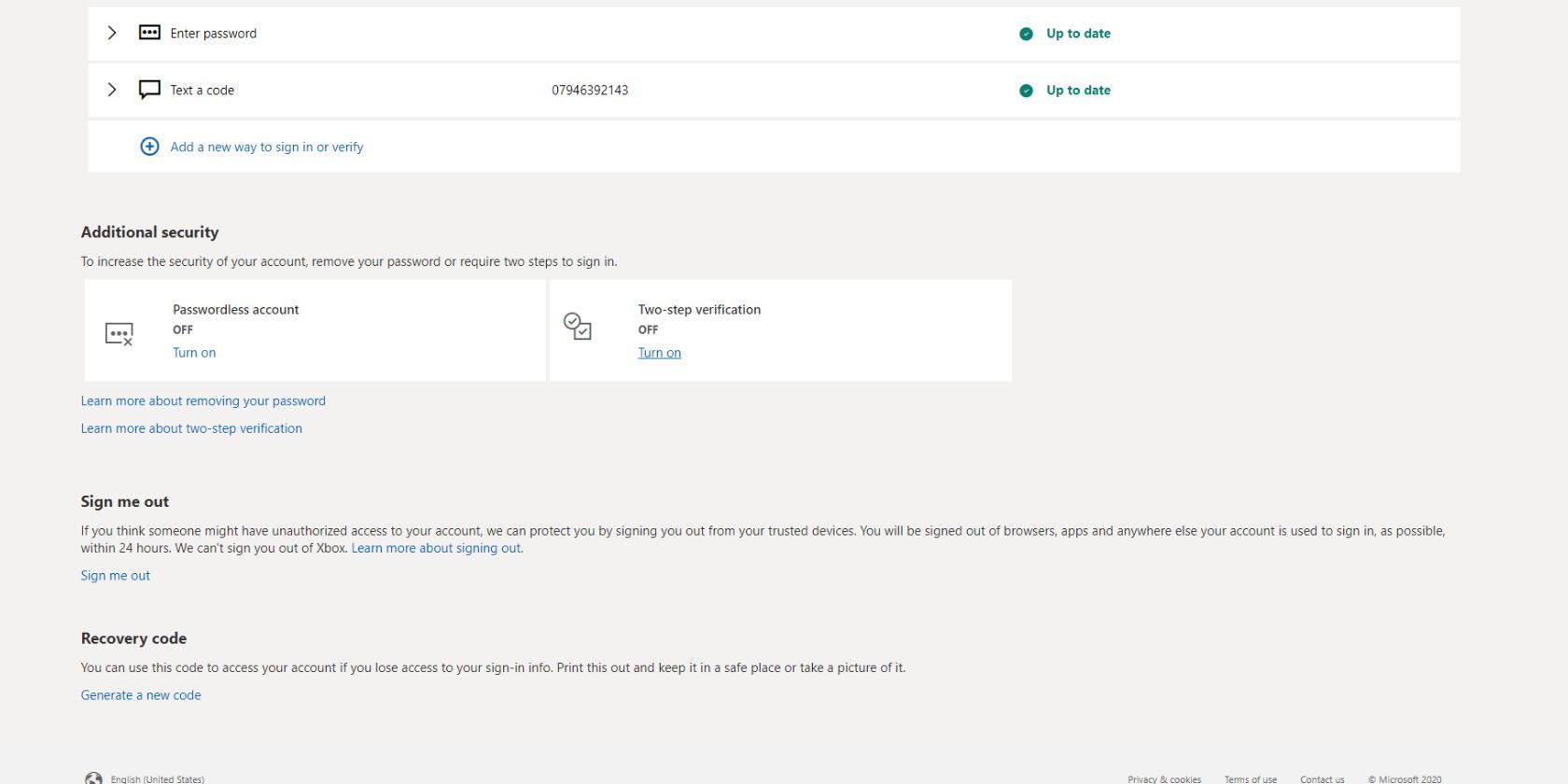
سپس مراحل تنظیم تأیید را طی خواهید کرد. علیرغم اینکه شماره تلفن خود را به مایکروسافت به عنوان وسیله ای برای تأیید هویت خود داده اید، باید راه دیگری را ارائه دهید. این می تواند از طریق یک برنامه احراز هویت یا یک آدرس ایمیل جایگزین باشد.
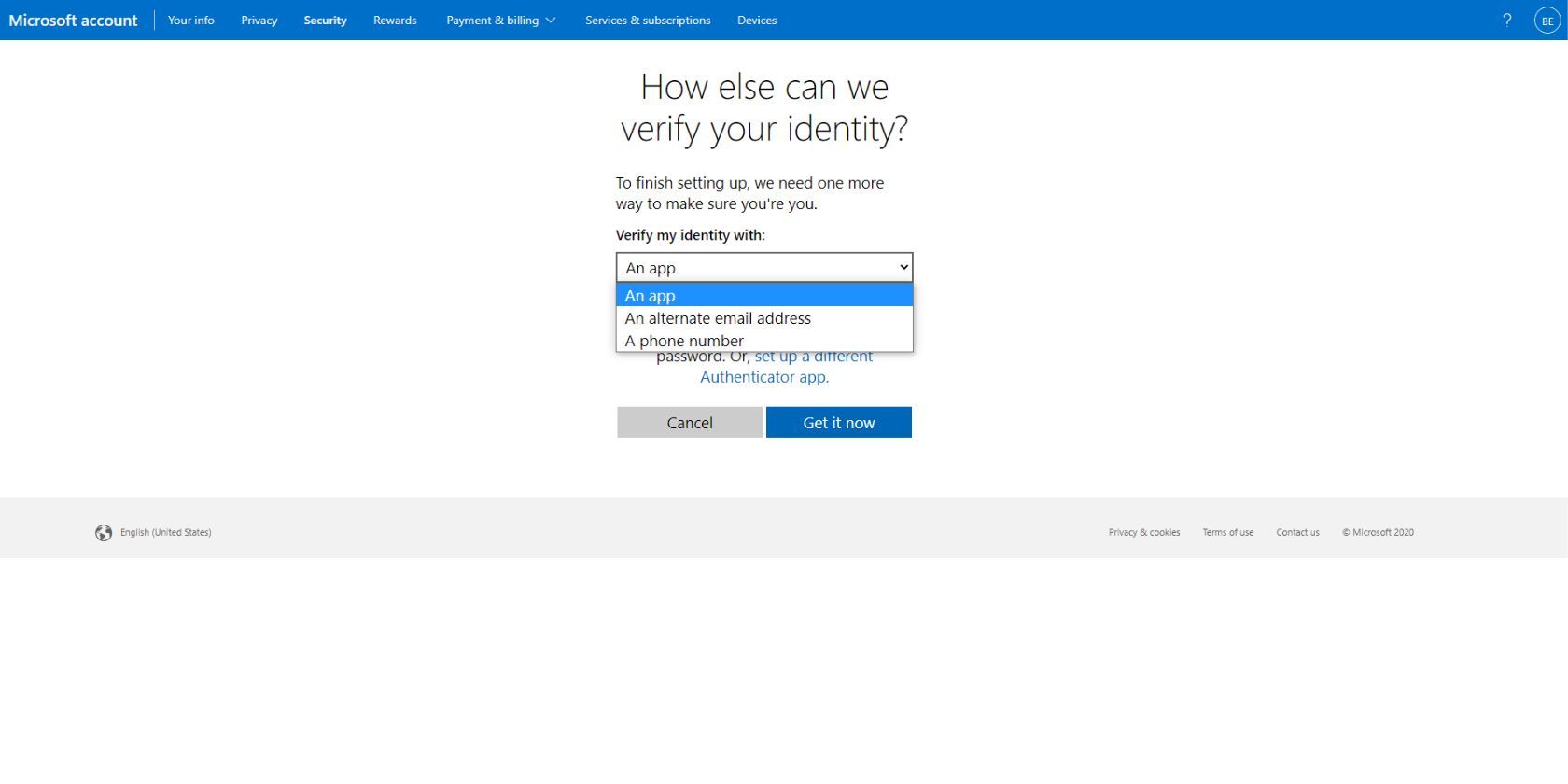
هنگامی که یک روش تأیید جایگزین را انتخاب کردید، یک ایمیل یا پیام متنی از مایکروسافت دریافت خواهید کرد که به شما اطلاع می دهد 2FA اکنون فعال است.
این ایده خوبی است که با باز کردن یک مرورگر ناشناس و ورود به حساب مایکروسافت خود، بررسی کنید که فرآیند کامل شده است. اگر کار کرد، یک صفحه 2FA خواهید دید که به شما امکان می دهد نحوه تأیید هویت خود را انتخاب کنید.
هر روش راستیآزمایی را انتخاب کنید، مشخصات خود را پر کنید و کدی را که ارسال میکنید جایگذاری کنید تا ثابت کنید همان کسی هستید که میگویید. سپس به صورت عادی وارد سیستم خواهید شد.
ورود به سیستم با 2FA در Xbox
بنابراین، وقتی Xbox خود را با فعال کردن 2FA روشن می کنید، چه چیزی می توانید ببینید؟
وقتی وارد سیستم میشوید، پیامی خواهید دید که «آیا واقعاً شما هستید؟» A را در منوی کشویی فشار دهید تا بین روشهای تأیید مختلف جابهجا شوید، سپس Next را انتخاب کنید.
تلفن یا ایمیل خود را برای کد تأیید بررسی کنید، این را با استفاده از کادر اعداد وارد کنید. درست انجام دهید و مستقیماً به صفحه اصلی هدایت خواهید شد.
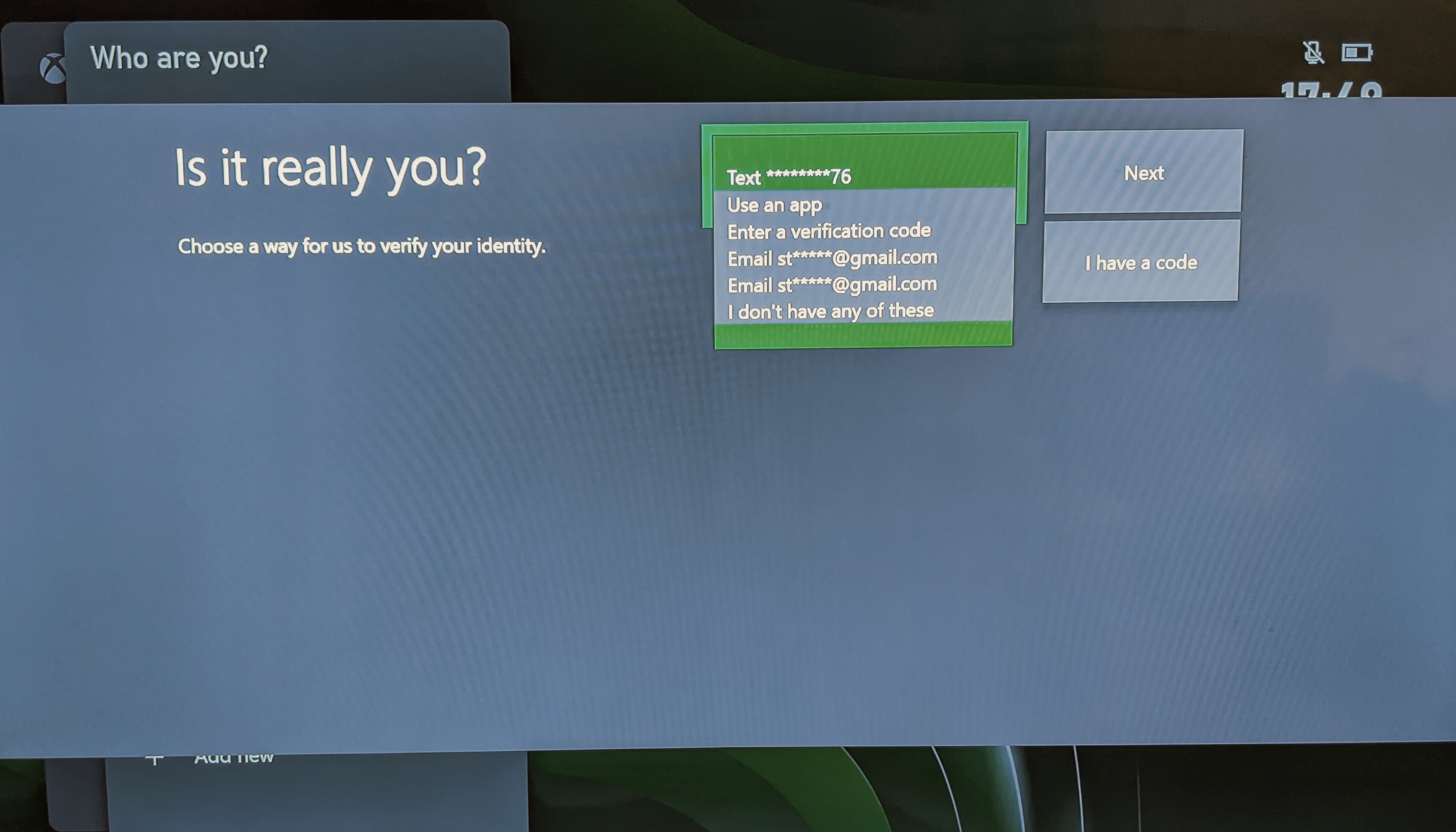
راه اندازی 2FA در ایکس باکس به همین سادگی است! با تنظیم تنظیمات حریم خصوصی و ایمنی آنلاین در Xbox خود می توانید یک قدم جلوتر بروید.
نحوه فعال کردن Xbox با استفاده از برنامه Microsoft Authenticator
برنامه Authenticator مایکروسافت (موجود در ویندوز، اندروید و iOS) یک همراه عالی برای 2FA در Xbox است. به جای اینکه مجبور باشید ایمیل های خود را بررسی کنید یا کد ارسال شده در پیام متنی را کپی کنید، فقط می توانید از برنامه استفاده کنید.
- ابتدا باید وارد حساب کاربری Xbox/Microsoft خود شوید. پس از ورود به سیستم، حساب کاربری خود را در لیست خواهید دید.
- اکنون می توانید هنگام انتخاب روش تأیید 2FA، برنامه Authenticator را انتخاب کنید.
- به جای بازیابی کد از جای دیگر، برنامه را باز کنید. شما باید یک “کد رمز یک بار مصرف” را ببینید که در کنار آن یک محدودیت زمانی وجود دارد.
- هنگامی که ایکس باکس از شما درخواست می کند، این شماره را وارد کنید (اگر از برنامه برای ورود آنلاین به حساب مایکروسافت خود استفاده می کنید، رمز عبور را فشار دهید و نگه دارید تا آن را کپی کنید). فقط بدون دردسر زیاد
اکنون باید به Xbox خود دسترسی داشته باشید. اگر تایمر قبل از وارد کردن تمام شد، کافی است منتظر بمانید تا برنامه کد بعدی را تولید کند و به جای آن از آن استفاده کنید.
نحوه غیرفعال کردن احراز هویت دو مرحله ای ایکس باکس برای ایکس باکس
دیگر تمایلی به استفاده از 2FA در ایکس باکس خود ندارید؟ خاموش کردن آن آسان است.
- به حساب مایکروسافت خود بروید و Security را انتخاب کنید.
- به گزینه های امنیتی پیشرفته برگردید.
- تا انتهای مسیر به سمت راستیآزمایی دو مرحلهای بروید. خاموش کردن را انتخاب کنید.
- با کلیک بر روی Yes، انتخاب خود را تأیید کنید.
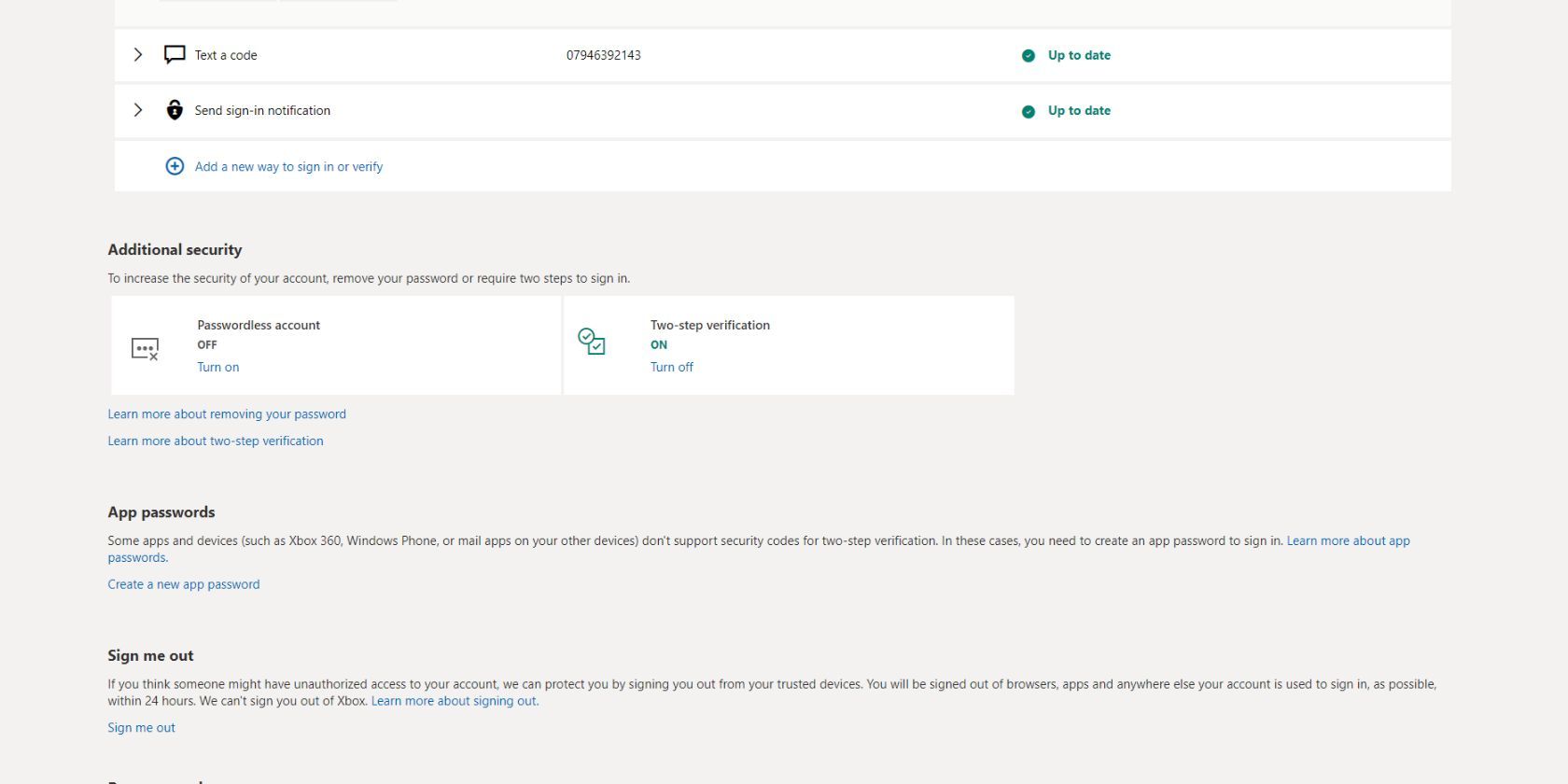
اکنون دیگر نیازی به تأیید هویت خود قبل از اجرای بازی در ایکس باکس ندارید.
از 2FA در Xbox برای ایمن کردن حساب خود استفاده کنید
با محافظت اضافه ای که 2FA ارائه می کند، دلیلی وجود ندارد که احراز هویت دو مرحله ای را در ایکس باکس یا هر حساب دیگری که از آن پشتیبانی می کند اجرا نکنید. با این حال، انتظار نداشته باشید که ابلهانه باشد، زیرا 2FA مانند هر سیستم امنیتی دیگری دارای نقاط ضعفی است.
راهاندازی آن ساده است، استفاده از آن آسان است، و اگر یک برنامه احراز هویت را انتخاب کنید، بسیار سریع شما را به بازیهایتان باز میگرداند. مایکروسافت چندین روش احراز هویت را به شما ارائه می دهد که به راحتی فرآیند کلی می افزاید.